Cómo cambiar la foto de contacto en Android?
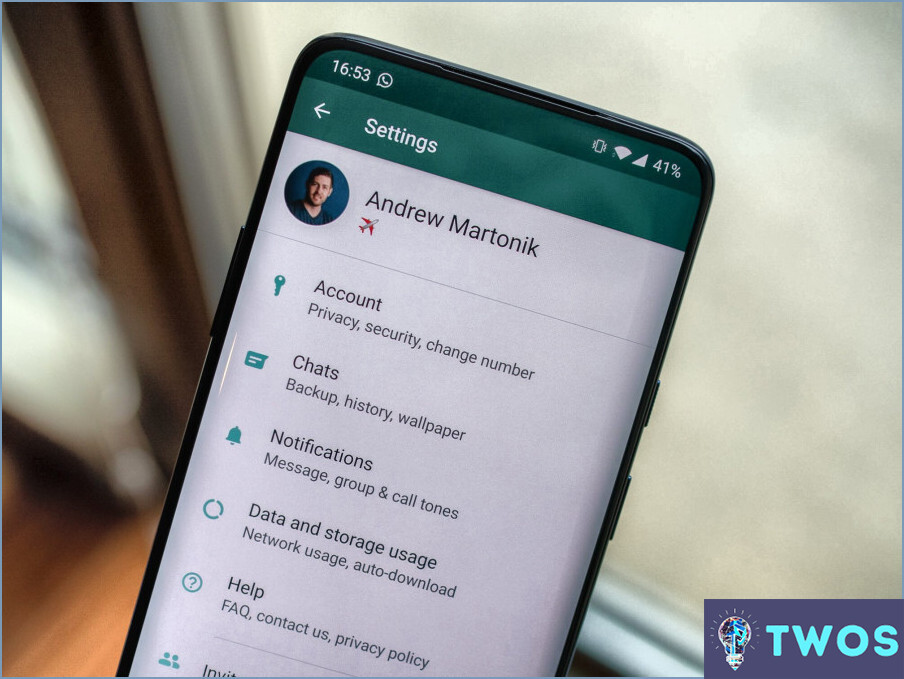
Paso 1: Abra el Aplicación Contactos en tu dispositivo Android. Normalmente se encuentra en el cajón de aplicaciones o en la pantalla de inicio.
Paso 2: Desplácese por sus contactos y pulse sobre el contacto cuya foto desea cambiar. Esto abrirá sus detalles de contacto.
Paso 3: Busque el Botón de edición, normalmente representado por el icono de un lápiz, y tóquelo. Esto le permitirá modificar los detalles del contacto.
Paso 4: Pulse sobre el icono foto del contacto. Suele ser una imagen circular o un marcador de posición en la parte superior de los detalles del contacto.
Paso 5: Aparecerá un menú que le dará la opción de elegir una foto de la galería de tu dispositivo o tomar una nueva foto. Si eliges hacer una foto nueva, se abrirá la aplicación de la cámara de tu dispositivo. Si eliges una foto de la galería, podrás explorar las imágenes almacenadas de tu dispositivo.
Paso 6: Después de seleccionar o tomar la foto, tendrás la opción de recortarla o ajustarla. Una vez que estés satisfecho con la foto, toca en el botón Guardar. Esto actualizará la foto del contacto.
Recuerda que estos pasos pueden variar ligeramente en función de la marca y el modelo de tu dispositivo Android y de la versión del sistema operativo que estés utilizando.
Para más consejos sobre Android, puede que te interese aprender ¿Cómo emparejar el reloj Pebble con Android?
Cómo cambiar la foto de mis contactos?
Abrir la página aplicación Contactos y seleccione el contacto cuya imagen desea cambiar. Toque Editar y, a continuación, toque la imagen actual. Aparecerá una nueva opción, Elegir foto. Aquí puede seleccionar la foto que desea utilizar como nueva imagen de contacto. Este proceso garantiza que la imagen de su contacto se actualice según sus preferencias, mejorando su experiencia de usuario y personalizando su lista de contactos.
¿Cómo elimino la imagen de un contacto en Android?
Abrir la página aplicación Contactos en su dispositivo Android y seleccione el contacto cuya imagen desea eliminar. Toque el Botón Editar, seguido de tocar la imagen del contacto. A Botón Borrar pulse sobre él. Aparecerá un mensaje de confirmación, pulse OK para finalizar la eliminación de la imagen del contacto.
Cómo se cambian los nombres de los contactos en Android?
Paso 1: Abra el Aplicación Contactos en tu dispositivo Android.
Paso 2: Localice el contacto cuyo nombre desea cambiar.
Paso 3: Pulse sobre el contacto seleccionado y, a continuación, pulse Editar.
Paso 4: Introduzca el nuevo nombre del contacto.
Paso 5: Toque Guardar para finalizar los cambios.
Este proceso te permite modificar fácilmente los nombres de los contactos en tu dispositivo Android.
Cómo puedo cambiar la foto de mis contactos en Vivo?
Cómo cambiar la foto de tus contactos en Vivo es un proceso sencillo. Comience por abriendo la aplicación Contactos en tu dispositivo. Desde la lista de contactos, seleccione el contacto que desea modificar. Una vez que se muestren los detalles del contacto, localice el botón Botón Editar en la esquina superior derecha de la pantalla y pulse sobre él. A medida que navega por los campos editables, desplácese hacia abajo hasta que encuentre el campo Campo Foto de contacto. Tóquelo para elegir una nueva foto. Tiene la opción de seleccionar una foto existente de su Galería. o captura una nueva con tu cámara.
Cómo se cambia la foto de contacto en Samsung a31?
Paso 1: Abra el Aplicación Contactos en su Samsung A31.
Paso 2: Seleccione el botón contacto cuya imagen desea cambiar.
Paso 3: Pulse sobre el icono Botón Editar.
Paso 4: Pulse sobre el botón Campo de imagen de contacto.
Paso 5: Ahora, tiene dos opciones. Puede tomar una nueva foto o elige una de tu Galería.
Deja una respuesta

Artículos Relacionados